
Kuinka voimme aktivoida vieraskäyttäjätilin Mac OS X -järjestelmässä
Kuinka voimme aktivoida vieraskäyttäjätilin Mac OS X -järjestelmässä

Jos olet käyttäjä Maci ja haluat sallia pääsyn muille ihmisille Tietokone sinä, mutta et halua heidän saavan acces ja klo tiedostot dvs henkilökohtainen, niin se on suositeltavaa aktivoi vieraskäyttäjätili (useimmiten on oletuksena pois käytöstä, ja edelleen kirjautumisnäyttö vain käyttäjäsi näytetään).
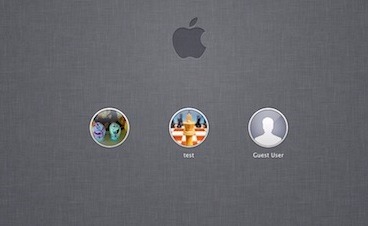
Kuinka otan Vieras-käyttäjätilin käyttöön Macissa?
Ensinnäkin, jotta voidaan aktivoida Vierastili Käyttäjä järjestelmässä Mac OS X käyttäjällä, jolta teet tämän asetuksen, on oltava oikeudet ylläpitäjä. Jos täytät tämän ehdon, seuraa alla olevia ohjeita a aktivoi käyttäjä-ul Vieras-
- avata Omenavalikko ja valitse Järjestelmäasetukset
- napsauta sitten osiota Käyttäjät & Ryhmät
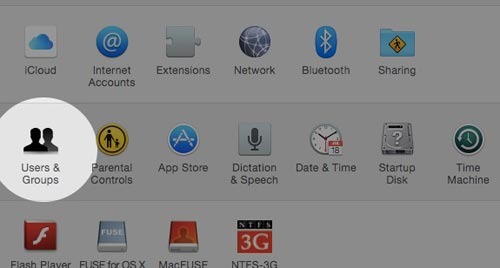
- jos olet asettanut sellaisen järjestelmänvalvojan salasana, napsauta kuvake järven muodossanäkyy ikkunan vasemmassa alakulmassa Järjestelmäasetukset ja syötä salasana vastaavasti voidakseen tehdä muutoksia järjestelmään
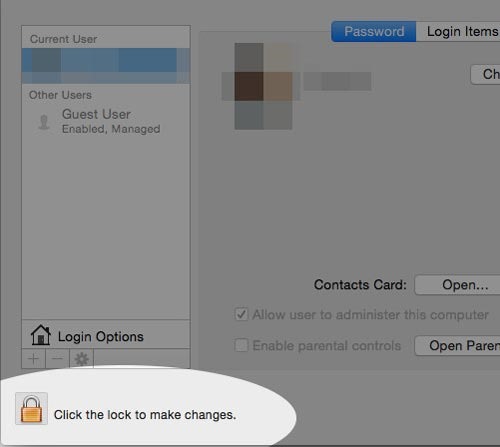
- Napsauta sitten Vieraskäyttäjä, vasemmassa paneelissa (missä se näkyy luettelo käyttäjistä-A
- ja valitse oikealla oleva vaihtoehto Salli vieraan kirjautua tietokoneelle
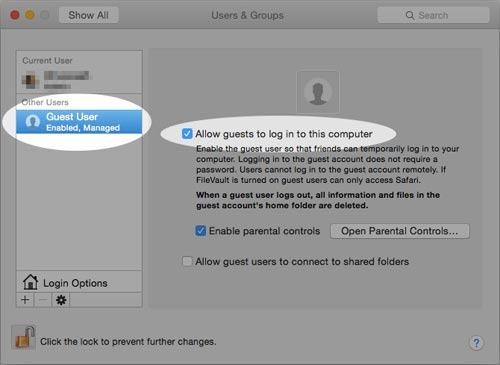
Ja siinä se. Kun olet tehnyt tämän Sarja, huomaat sen kirjautumisnäyttö järjestelmästä X näytetään käyttäjäsi vieressä ja vieraskäyttäjä (käyttäjä-ul Vieras osaavat käyttää selain-ul Safari ja muutama muu Sovellukset järjestelmästä kuitenkin ei voi käyttää kansioita ja tiedostoja dvs).
Huomautus: Vieraskäyttäjän aktivoinnin jälkeen voit määrittää hänelle lapsilukon tai sallia hänen pääsyn Macin jaettuihin kansioihin.
Varkain asetukset – Vieraskäyttäjätilin käyttöönotto Mac OS X:ssä
Kuinka voimme aktivoida vieraskäyttäjätilin Mac OS X -järjestelmässä
Mitä uutta
Noin varkain
Intohimoinen tekniikkaan haluan testata ja kirjoittaa oppaita Windows -käyttöjärjestelmistä, jotka pyrkivät löytämään mielenkiintoisia asioita.
Näytä kaikki stealth-viestitSaatat olla kiinnostunut myös...

